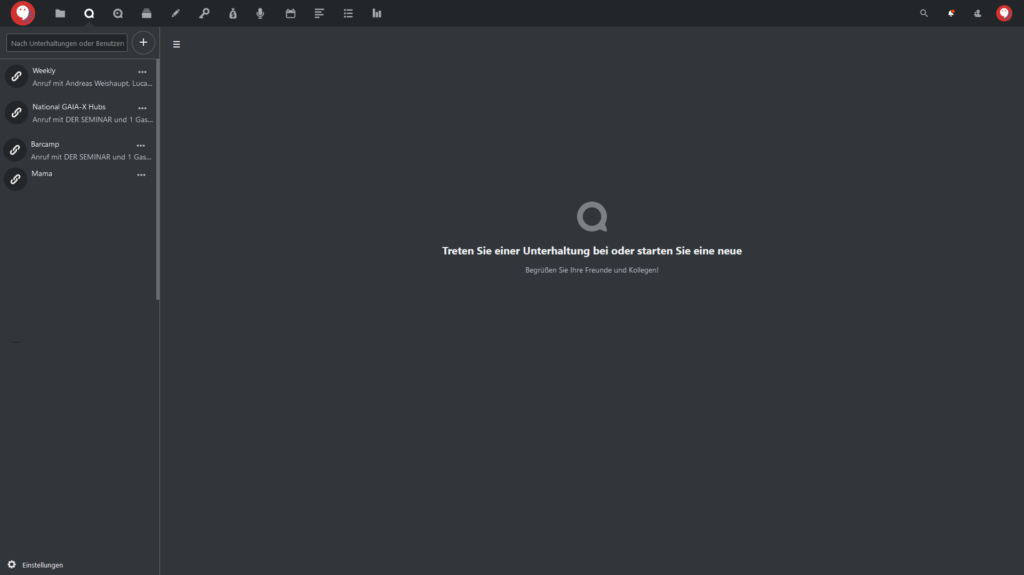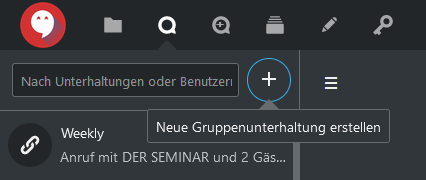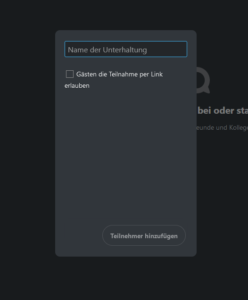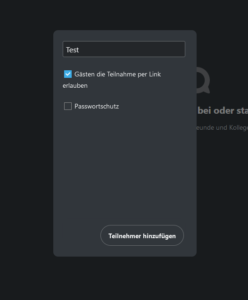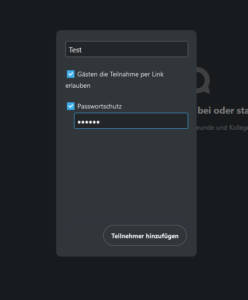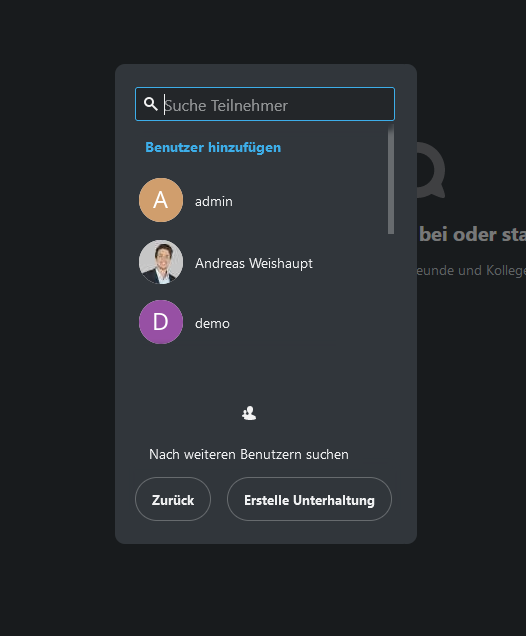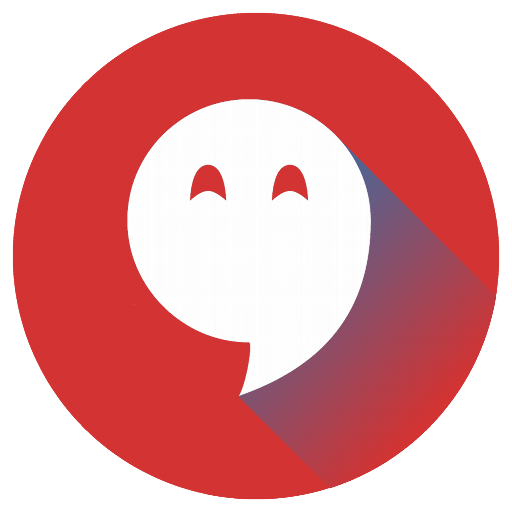Wie können wir helfen?
Gruppenunterhaltung erstellen
1. Talk aufrufen
Sie müssen aktiver Nutzer sein (Abo-Pakete hier abschließen) und über Talk in Ihrem Paket verfügen (Übersicht hier). Starten Sie CAMPUS (Login hier) und klicken Sie in der oberen Menüleiste auf das Talk-Icon: (oder hier klicken).
Ihr Bildschirm zeigt danach eine kurze Begrüßung und in der Regel links am Rand eine Übersicht Ihrer bereits erstellen Gruppenunterhaltungen:
2. Gruppenunterhaltung erstellen
Sollte die linke Menüleiste nicht angezeigt werden, klicken Sie auf das ≡-Icon. Dann erscheint die Leiste.
2.1 Neue Gruppenunterhaltung erstellen
In der Menüleiste klicken Sie das umrahmte +-Symbol und erstellen Sie eine neue Gruppenunterhaltung:
2.2 Gäste erlauben, Passwortschutz aktivieren (optional)
Danach erscheint ein Fenster, in dem Sie verschiedene Einstellungen vornehmen:
- Zum Vergrößern anklicken.
- Zum Vergrößern anklicken.
- Zum Vergrößern anklicken.
Zunächst geben Sie der Unterhaltung einen Namen. Danach haben Sie die Option die Unterhaltung für Gäste freizugeben (am Ende erhalten Sie einen persönlichen Link zum Weitergeben) und Sie können die Unterhaltung auch per Passwort zusätzlich absichern. Beides sind optionale Einstellungen; Sie können, aber müssen sie nicht auswählen.
Klicken Sie dann auf „Teilnehmer hinzufügen“.
2.3 Teilnehmer hinzufügen (optional)
Im nächsten Fenster haben Sie die Auswahl bereits bei DER SEMINAR CAMPUS registrierte Nutzer zur Unterhaltung hinzuzufügen.
Sie können auch später noch registrierte Nutzer ergänzen oder entfernen. Diese Einstellung ist besonders geeignet, wenn Sie interne Teambesprechungen planen.
Egal ob Sie Nutzer ausgewählt haben oder nicht, klicken Sie dann auf „Erstelle Unterhaltung“
2.4 Unterhaltung erstellt (optional: Link teilen)
Die Unterhaltung und der dazugehörige Raum sind jetzt erstellt:
- Zum Vergrößern anklicken.
- Zum Vergrößern anklicken.
Sofern Sie vorher die Einstellung „Gästen die Teilnahme per Link erlauben“ gewählt haben, können Sie jetzt den Link kopieren.
Der Teilnahmelink für Gäste sieht etwa wie dieses Muster aus:
https://campus.der-seminar.com/call/a1bcdefg
Tipp:
Sie können auch im Kalender Termine erstellen und dafür eine Gruppenunterhaltung automatisch erstellen lassen. Die Anleitung finden Sie hier.